- Windows 11 Impossibile installare Razer Synapse possono verificarsi errori a causa di firewall, processi o programmi in background in conflitto e software .NET Framework mancante.
- La disinstallazione dei driver di dispositivo Razer potrebbe aiutarti a risolvere questo problema.
- Potrebbe essere necessario disabilitare le funzionalità di sicurezza per correggere gli errori di installazione di Razer Synapse.
- La disabilitazione del software di avvio superfluo e dei processi in background è un'altra potenziale soluzione per correggere gli errori di installazione di Razer Synapse.

XINSTALLA CLICCANDO IL FILE DI DOWNLOAD
Questo software riparerà gli errori comuni del computer, ti proteggerà dalla perdita di file, malware, guasti hardware e ottimizzerà il tuo PC per le massime prestazioni. Risolvi i problemi del PC e rimuovi i virus ora in 3 semplici passaggi:
- Scarica lo strumento di riparazione PC Restoro che viene fornito con tecnologie brevettate (brevetto disponibile qui).
- Clic Inizia scansione per trovare problemi di Windows che potrebbero causare problemi al PC.
- Clic Ripara tutto per risolvere i problemi che interessano la sicurezza e le prestazioni del tuo computer
- Restoro è stato scaricato da 0 lettori questo mese.
Razer Synapse è una pratica app di configurazione del dispositivo. Con esso, gli utenti possono configurare le proprie periferiche Razer in Windows 11. Quindi, quell'app è un kit piuttosto importante per gli utenti con dispositivi Razer da installare dopo l'aggiornamento al sistema operativo.
Tuttavia, alcuni di loro hanno pubblicato nei forum di supporto problemi che sorgono quando tentano di installare Synapse. Di conseguenza, quegli utenti non possono far funzionare Synapse in Windows 11.
Alcuni sono stati in grado di risolvere i problemi di installazione di Razer Synapse all'interno di Windows 11. Quindi, potresti essere in grado di risolvere anche questo problema. Per fare ciò, prova le potenziali risoluzioni di seguito e scopri di più sulle potenziali cause coinvolte.
Come mai Razer Synapse non è stato installato in Windows 11?
Per risolvere gli errori di installazione di Synapse, vale la pena considerare quali sono le potenziali cause. Questi sono alcuni dei più comuni da prendere in considerazione:
- Software prerequisito mancante o obsoleto: Possono sorgere problemi di installazione di Synapse perché Microsoft .NET Framework non è installato; alcuni utenti potrebbero aver bisogno di aggiornare il loro software .NET Framework
- Processi in background in conflitto: Processi e programmi in background in conflitto, in particolare quelli Razer, possono generare problemi di installazione per Synapse
- Firewall: I firewall possono causare errori di installazione per molti software
- Driver di dispositivo RazerNota: possono sorgere problemi di installazione di Synapse anche a causa dei driver di dispositivo Razer installati; alcuni utenti hanno confermato di aver risolto il problema disinstallando i driver del dispositivo Razer prima di installare il software Synapse
Cosa posso fare se Razer Synapse non è stato installato in Windows 11?
1. Esegui il programma di installazione di Razer Synapse come amministratore
Innanzitutto, prova a eseguire il programma di installazione di Razer Synapse come amministratore. Per farlo, fai clic su Esplora filepulsante della barra delle applicazioni di r. Quindi apri la cartella che include il file di installazione di Synapse.
Fare clic con il pulsante destro del mouse sulla procedura guidata di installazione di Synapse e selezionare semplicemente il Eseguire come amministratore opzione per esso.
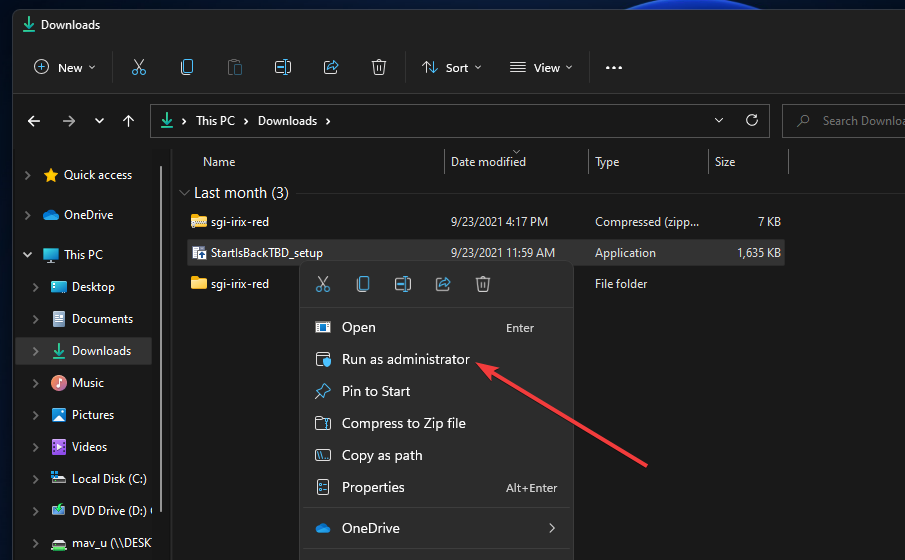
2. Chiudi il processo in background di Razer
- Per prima cosa, fai clic su lente d'ingrandimento pulsante sulla barra delle applicazioni di Windows 11 per aprire lo strumento di ricerca della piattaforma.
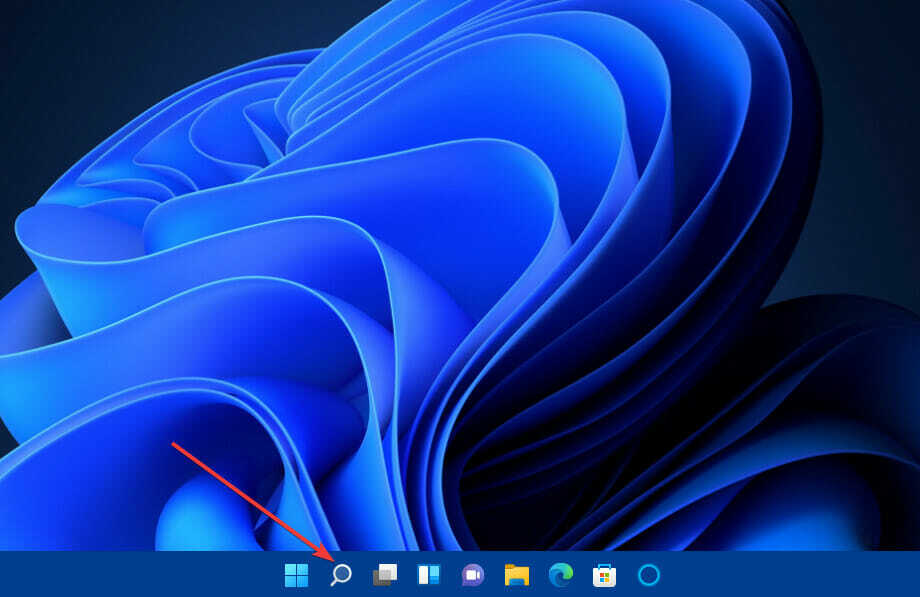
- Tipo Task Manager nella casella di testo dell'utilità di ricerca.
- Clic Task Manager per aprire quella finestra.
- Seleziona il Processi scheda.
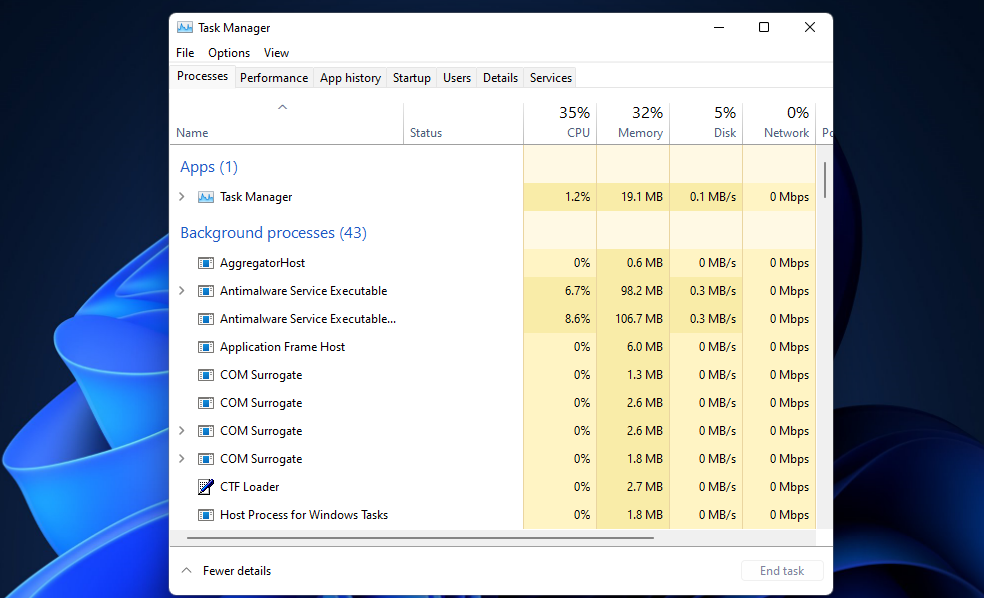
- Cerca i processi Razer elencati in Processi in background.
- Fai clic con il pulsante destro del mouse su qualsiasi processo Razer che trovi e seleziona il pulsante Ultimo compito pulsante per loro.
3. Installa .NET Framework 4.8
- Apri NET Framework 4.8pagina di download in un browser.
- Quindi, fai clic su Scarica .NET Framework 4.8 Runtime pulsante.

- Scegli una cartella in cui scaricare il software e fai clic su Salva pulsante.
- Quindi, fai clic sul pulsante della barra delle applicazioni per Esplora file.
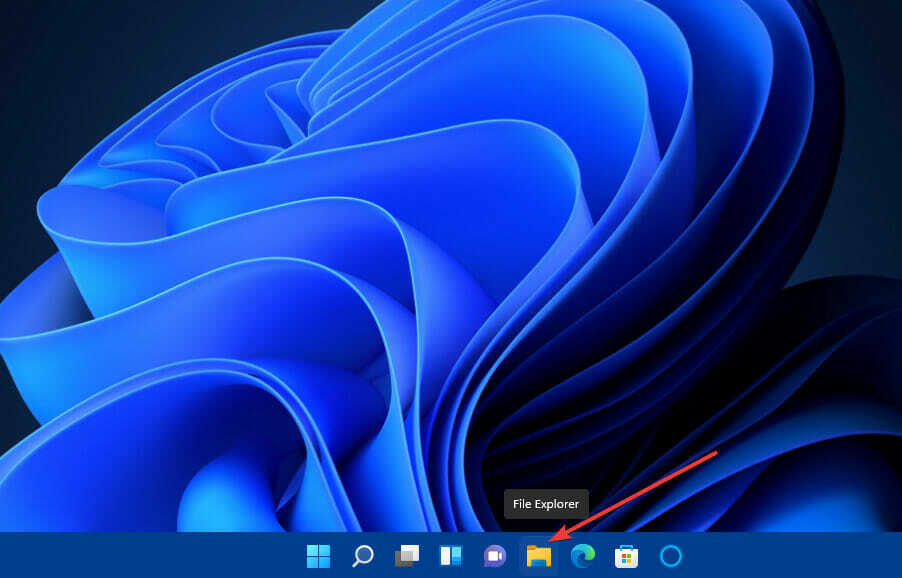
- Apri la cartella in cui hai salvato il file di installazione di .NET Framework.
- Quindi fare clic sul file di installazione per .NET Framework 4.8 installare.
Per maggiori dettagli, dai un'occhiata a questo guida su come installare il .Net Framework.
4. Disattiva il firewall di Windows Defender
- Per prima cosa, premi il tasto finestre chiave insieme a S allo stesso tempo.
- Inserisci la parola chiave Windows Defender Firewall all'interno della casella di ricerca.
- Clic Windows Defender Firewall all'interno dei risultati della ricerca.
- Quindi fare clic su Attiva o disattiva Windows Defender Firewall all'interno del Pannello di controllo.
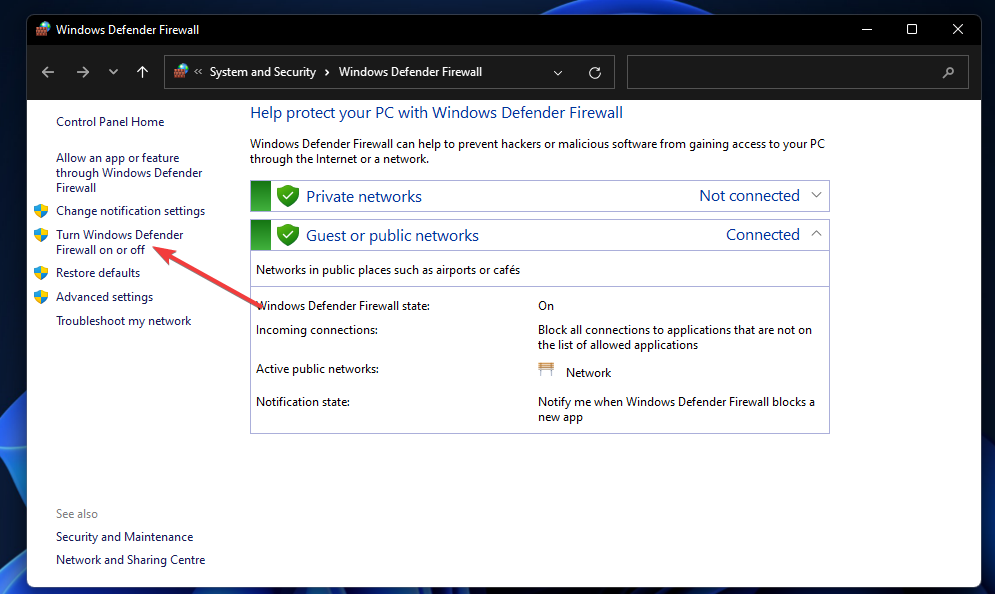
- Seleziona entrambi Disattiva il firewall di Windows Defender tasti della radio.
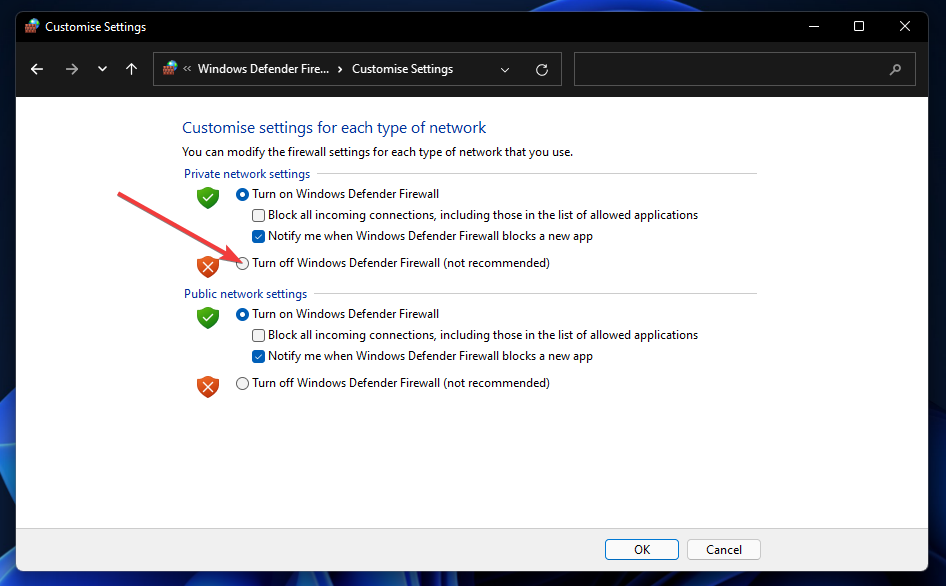
- Clic ok per uscire dalle impostazioni del firewall.
- Successivamente, prova a installare Synapse con il firewall disabilitato.
NOTA
Riattiva Windows Defender Firewall dopo aver provato a installare Razer Synapse.
5. Disabilita il software antivirus di terze parti
Se sul tuo PC è installato un software antivirus di terze parti, disabilitalo temporaneamente prima di installare Synapse. Di solito puoi farlo facendo clic con il pulsante destro del mouse sull'icona della barra delle applicazioni di un'utilità antivirus e selezionando un menu di scelta rapida di disattivazione (disattivazione) di qualche tipo.
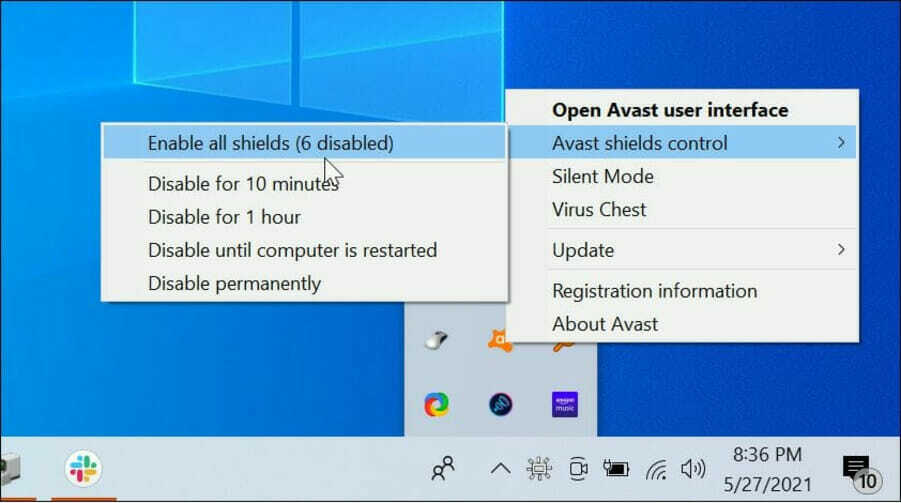
6. Disinstallare i driver del dispositivo Razer prima di installare Synapse
- Scollega tutti i dispositivi Razer esterni superflui collegati al tuo desktop o laptop.
- Quindi, fai clic con il pulsante destro del mouse su Cominciare pulsante sulla barra delle applicazioni e selezionare il Gestore dispositivi scorciatoia.
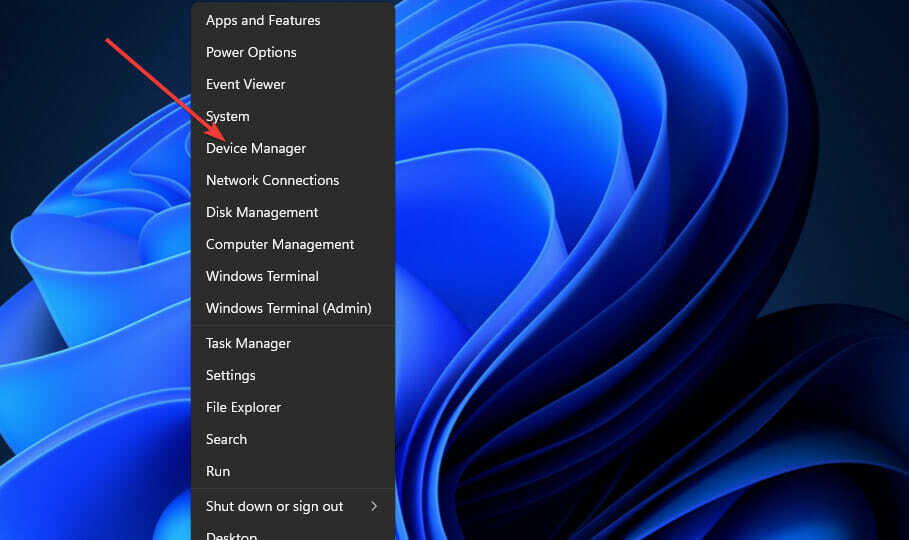
- Fare doppio clic sulla categoria in Gestore dispositivi che include la tua periferica Razer per espanderla.
- Quindi fai clic con il pulsante destro del mouse su Periferica Razer e seleziona il Disinstalladispositivo opzione per esso.
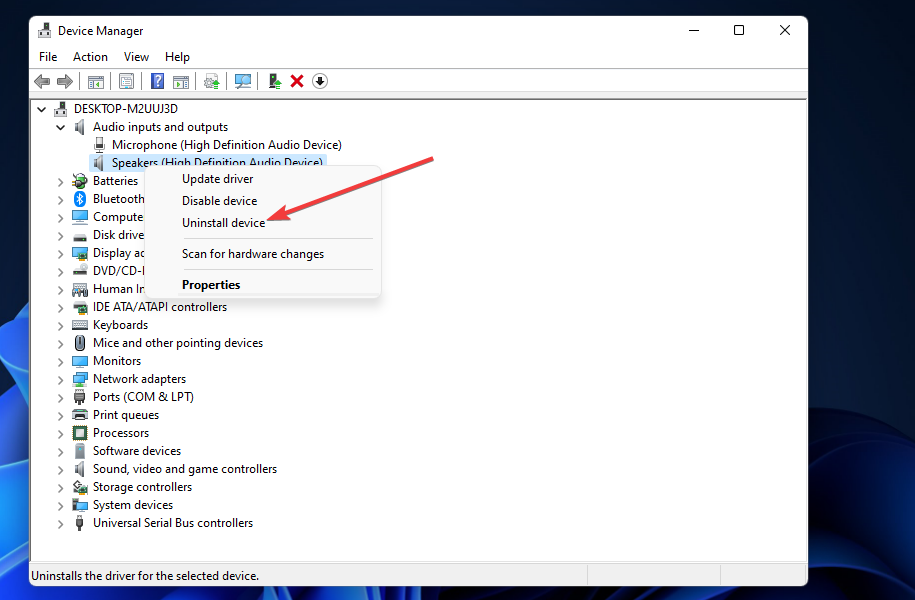
- Quindi, seleziona il Disinstalla opzione per confermare.
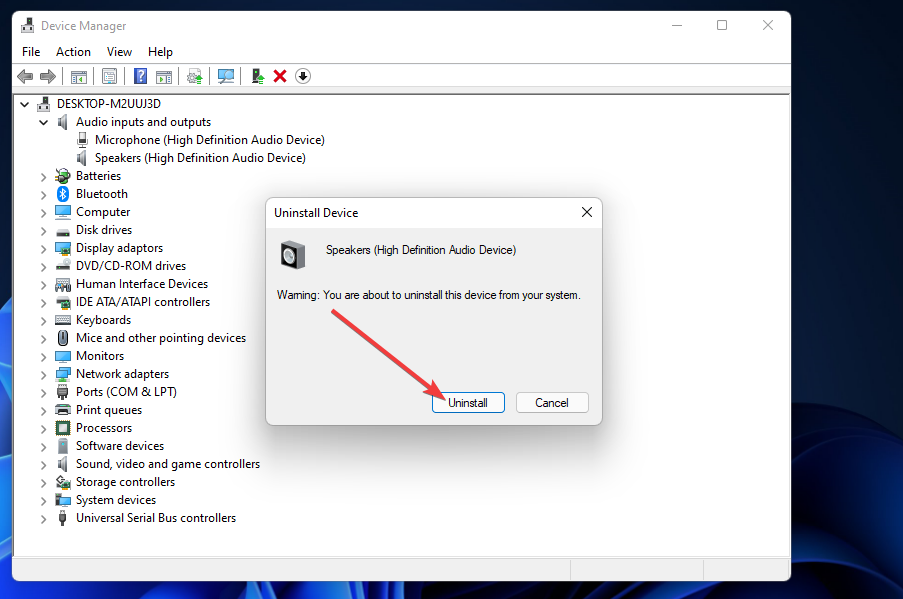
- Ripeti i tre passaggi precedenti per tutte le periferiche Razer che possiedi.
- Successivamente, prova a installare nuovamente il software Razer Synapse.
- Quindi puoi ricollegare i tuoi dispositivi Razer al PC per reinstallare i loro driver.
7. Avvio pulito di Windows 11
- Per prima cosa, solleva il Correre accessorio premendo il tasto finestre tasto + R tasto di scelta rapida.
- Digita questo comando nella casella Apri di Esegui e fai clic su ok:
msconfig - Fare clic sul pulsante di opzione per avvio selettivo.
- Deseleziona il Carica elementi di avvio casella di controllo.
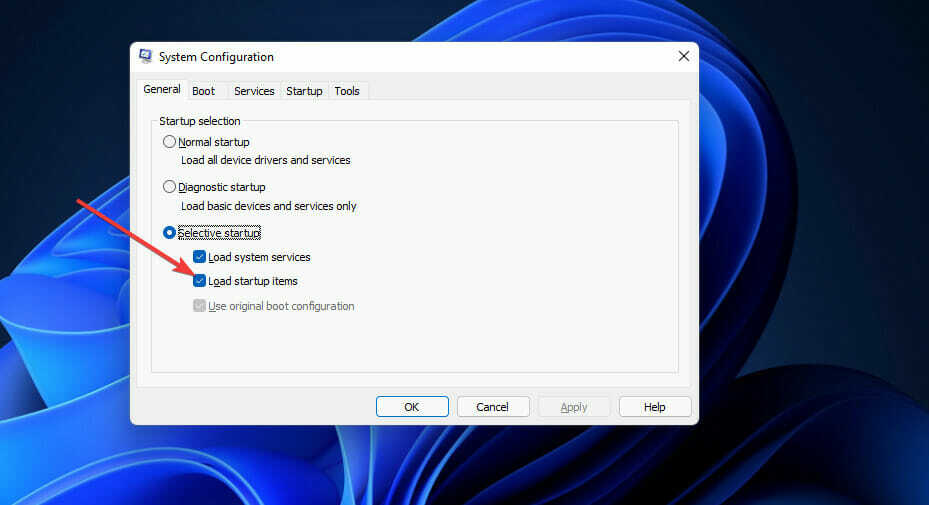
- Assicurati di avere entrambi i Carica servizi di sistema e Usa la configurazione di avvio originale opzioni selezionate.
- Quindi, seleziona il Servizi scheda.
- Fare clic sulla casella di controllo per Nascondi tutti i servizi Microsoft per selezionare quell'impostazione.
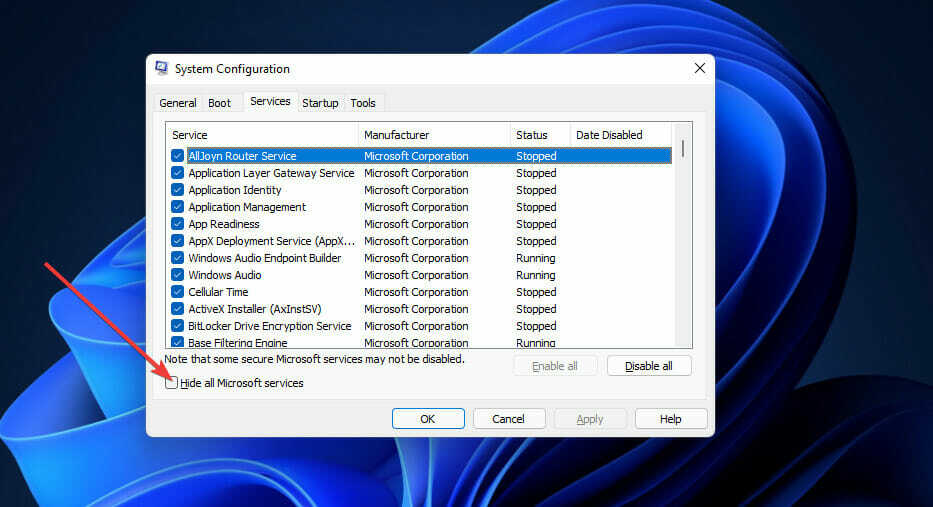
- premi il Disabilitare tutto pulsante per deselezionare tutti i restanti servizi di terze parti.
- Per salvare la nuova configurazione di avvio, fare clic su Applicare opzione.
- Clic ok chiudere il Configurazione di sistema utilità.
- Seleziona il Ricomincia opzione nella finestra di dialogo che si apre dopo essere usciti dal MSConfig utilità.
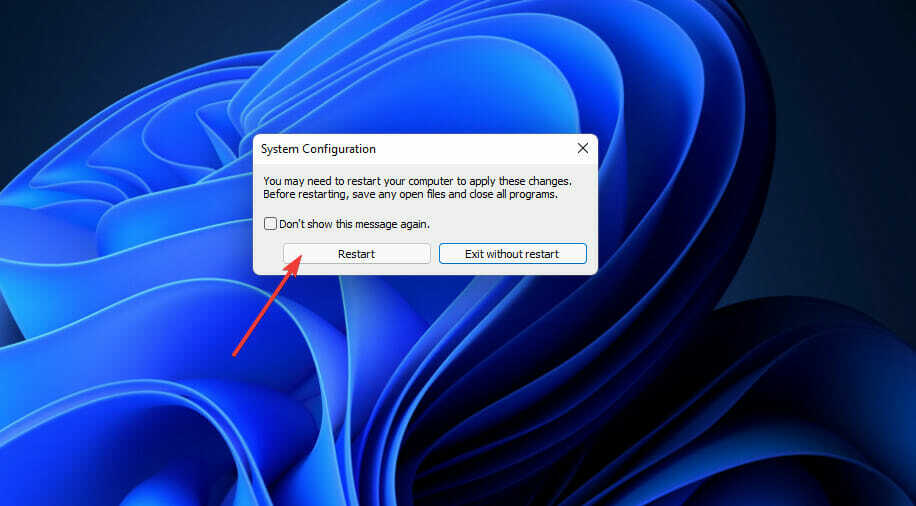
- Prova a installare Razer Synapse dopo il riavvio.
NOTA
Per ripristinare la configurazione di avvio originale, dovrai selezionare il pulsante Carica elementi di avvio casella di controllo su MSConfig Generale scheda. Inoltre, fare clic su Abilitare tutto sul Servizi scheda per selezionare tutti i servizi di terze parti.
Chi posso contattare per correggere gli errori di installazione di Razer Synapse?
La soluzione migliore è contattare il servizio di supporto Razer Synapse. Puoi cliccare Contatta il supporto Su Pagina di supporto di Razer Synapse fare così. Quindi fare clic su Software Razer nel menu a tendina e premere il tasto Invia pulsante.
Forum della community di Razer è anche un servizio di supporto. Per aggiungere un post lì, dovrai accedere a quel forum con il tuo ID Razer. Quando aggiungi un post sul problema di installazione di Razer Synapse su quel forum, il personale fornirà ulteriori indicazioni per la risoluzione dei problemi.
Non si può promettere che le risoluzioni di cui sopra risolveranno tutti gli errori di installazione di Razer Synapse per tutti. I problemi di installazione del software possono sorgere per molte ragioni diverse e non sono sempre del tutto semplici da risolvere.
Tuttavia, quelle potenziali risoluzioni sono tra le correzioni più probabili per gli errori di installazione di Synapse non riusciti, che alcuni utenti hanno confermato funzionare.
Quindi, vale la pena provare tutti i suggerimenti di cui sopra prima di contattare il servizio di supporto di Razer. Ancora di più, dai un'occhiata la nostra guida su cosa fare se Razer Synapse non si apre dopo l'installazione.
Hai corretto un errore di installazione di Razer Synapse non riuscita in Windows 11 con una risoluzione alternativa non specificata qui? Se è così, sei più che benvenuto a condividerlo nella sezione commenti qui sotto.

